Denne wikiHow lærer dig, hvordan du finder duplicerede celler i en kolonne ved hjælp af Google Sheets på din Android.
Steps
-
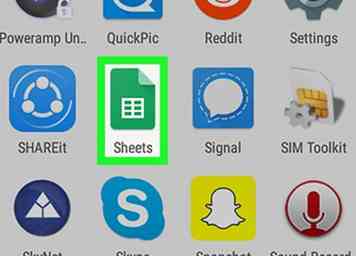 1 Åbn Google Sheets. Det er det grønne ikon med en hvid tabeloversigt (mærket "Sheets") i app-skuffen. Du kan også finde den på din startskærm.
1 Åbn Google Sheets. Det er det grønne ikon med en hvid tabeloversigt (mærket "Sheets") i app-skuffen. Du kan også finde den på din startskærm. -
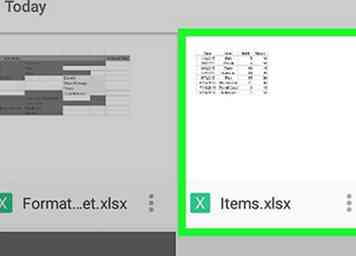 2 Tryk på den fil, du ønsker at redigere. Indholdet af regnearket vises.
2 Tryk på den fil, du ønsker at redigere. Indholdet af regnearket vises. -
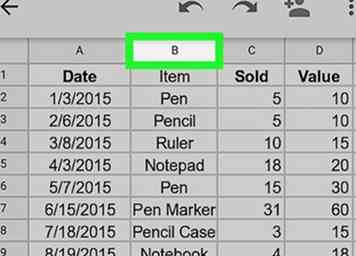 3 Tryk på brevet øverst i kolonnen. Sørg for at trykke på brevet over kolonnen, der indeholder de data, du vil kontrollere for dubletter. Dette vil fremhæve hele søjlen.
3 Tryk på brevet øverst i kolonnen. Sørg for at trykke på brevet over kolonnen, der indeholder de data, du vil kontrollere for dubletter. Dette vil fremhæve hele søjlen. -
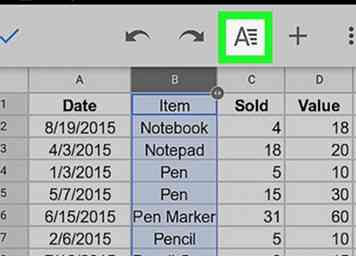 4 Tryk på EN ikon. Det er det tredje ikon nederst på skærmen. En pop op-menu vil blive vist.
4 Tryk på EN ikon. Det er det tredje ikon nederst på skærmen. En pop op-menu vil blive vist. -
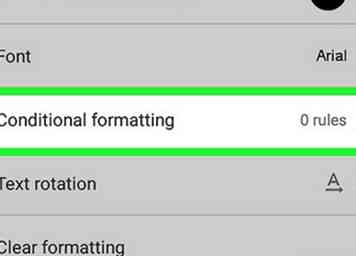 5 Tap Betinget formatering. Du skal muligvis rulle ned for at finde den. Dette åbner vinduet "Opret en regel".
5 Tap Betinget formatering. Du skal muligvis rulle ned for at finde den. Dette åbner vinduet "Opret en regel". -
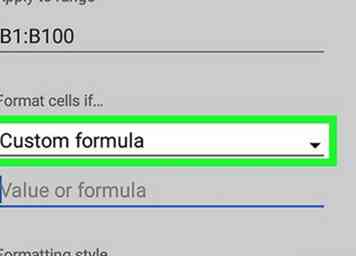 6 Vælg Brugerdefineret formel fra menuen "Format celler hvis ...". Nu vil du se et tomt under "Brugerdefineret formel".
6 Vælg Brugerdefineret formel fra menuen "Format celler hvis ...". Nu vil du se et tomt under "Brugerdefineret formel". -
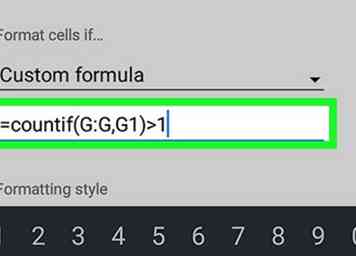 7 Type = TÆL.HVIS (G: G, G1)> 1 ind i emnet. Denne formel kontrollerer alle værdier i kolonne "G" (begyndende med G1), der vises i mere end en celle. I dette eksempel er "G" brevet øverst i kolonnen - du skal erstatte "G" med brevet øverst i den valgte kolonne.
7 Type = TÆL.HVIS (G: G, G1)> 1 ind i emnet. Denne formel kontrollerer alle værdier i kolonne "G" (begyndende med G1), der vises i mere end en celle. I dette eksempel er "G" brevet øverst i kolonnen - du skal erstatte "G" med brevet øverst i den valgte kolonne. - For eksempel, hvis du klikede på EN kolonne, du ville skrive = TÆL.HVIS (A: A, A1)> 1 ind i emnet.
-
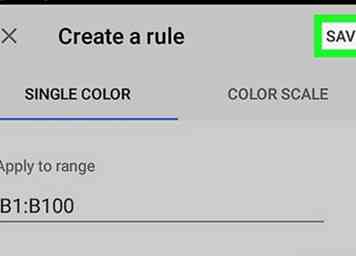 8 Tap Gemme. Det er øverst til højre på skærmen. Dette gemmer din brugerdefinerede formel og bringer dig tilbage til dit regneark. Du vil nu se alle celler i kolonnen, der indeholder dubletter i en anden farve.
8 Tap Gemme. Det er øverst til højre på skærmen. Dette gemmer din brugerdefinerede formel og bringer dig tilbage til dit regneark. Du vil nu se alle celler i kolonnen, der indeholder dubletter i en anden farve.
Facebook
Twitter
Google+
 Minotauromaquia
Minotauromaquia
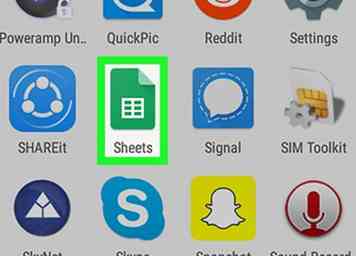 1 Åbn Google Sheets. Det er det grønne ikon med en hvid tabeloversigt (mærket "Sheets") i app-skuffen. Du kan også finde den på din startskærm.
1 Åbn Google Sheets. Det er det grønne ikon med en hvid tabeloversigt (mærket "Sheets") i app-skuffen. Du kan også finde den på din startskærm. 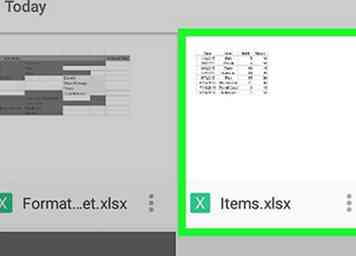 2 Tryk på den fil, du ønsker at redigere. Indholdet af regnearket vises.
2 Tryk på den fil, du ønsker at redigere. Indholdet af regnearket vises. 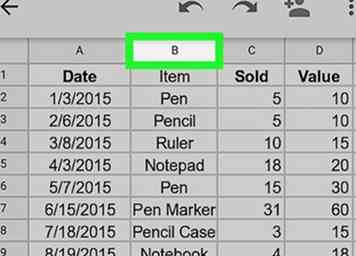 3 Tryk på brevet øverst i kolonnen. Sørg for at trykke på brevet over kolonnen, der indeholder de data, du vil kontrollere for dubletter. Dette vil fremhæve hele søjlen.
3 Tryk på brevet øverst i kolonnen. Sørg for at trykke på brevet over kolonnen, der indeholder de data, du vil kontrollere for dubletter. Dette vil fremhæve hele søjlen. 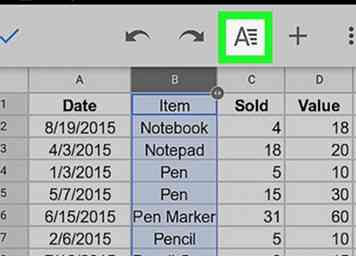 4 Tryk på
4 Tryk på 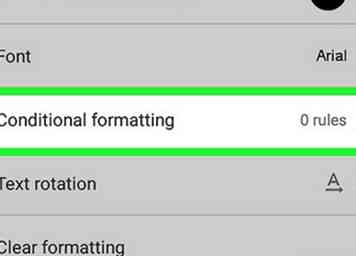 5 Tap
5 Tap 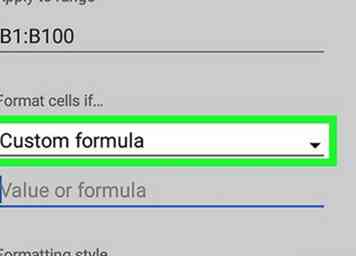 6 Vælg
6 Vælg 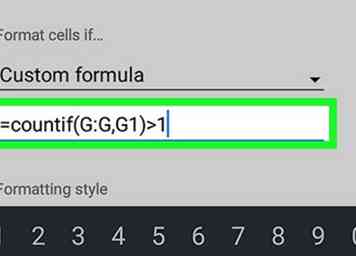 7 Type = TÆL.HVIS (G: G, G1)> 1 ind i emnet. Denne formel kontrollerer alle værdier i kolonne "G" (begyndende med G1), der vises i mere end en celle. I dette eksempel er "G" brevet øverst i kolonnen - du skal erstatte "G" med brevet øverst i den valgte kolonne.
7 Type = TÆL.HVIS (G: G, G1)> 1 ind i emnet. Denne formel kontrollerer alle værdier i kolonne "G" (begyndende med G1), der vises i mere end en celle. I dette eksempel er "G" brevet øverst i kolonnen - du skal erstatte "G" med brevet øverst i den valgte kolonne. 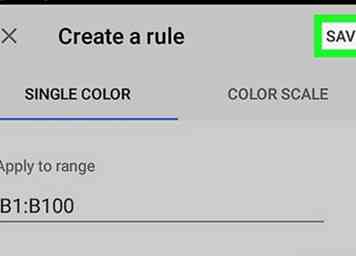 8 Tap
8 Tap